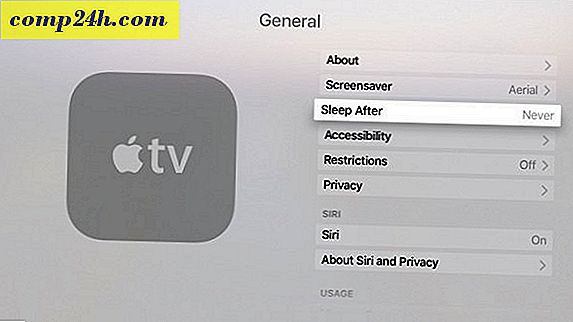Mi a teendő, ha az iPhone kiürül
Úgy tűnik, nem számít, milyen méretű iPhone vagy iPad van, a tér mindig probléma. Ha van egy 8 vagy 16 GB-os iPhone, akkor pontosan tudod, miről beszélek. Mielőtt elkezdené törölni a véletlenszerű elemeket, néhány mód van arra, hogy törölje a gyors helyet.
Az iPhone első biztonsági mentése
Amikor elkezdi törölni a dolgokat, egy biztonsági másolat a biztonsági háló. Győződjön meg arról, hogy az indulás előtt teljes biztonsági másolatot készít az iCloud-ra. Azt is javaslom, hogy készíts biztonsági másolatot a számítógépére az iTunes segítségével. Ez egy extra mérete a biztonságnak, sőt segíti eltávolítani a szemetet az iPhone-járól.
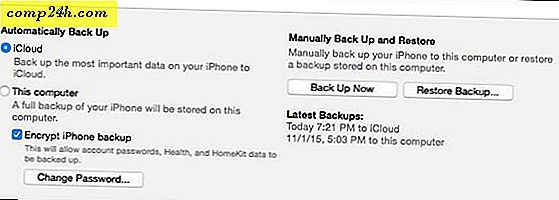
Ezután indítsa el a fotókat (de nem csak a fotók alkalmazást)
A fotók egy tonna helyet foglalnak el. De ne csak törölje el őket, hanem néhány tippet arról, hogyan lehet gyorsan eltávolítani őket az iPhone-ról anélkül, hogy véglegesen megszabadulna tőlük. Amit nem lehet észrevenni, hogy nem minden fotó van a Photos alkalmazásban. Valószínűleg sok fotó van az Üzenetek alkalmazásban. Amikor valaki MMS-ben vagy iMessage-en keresztül küld képet, ezek a képek az alkalmazásban maradnak. A képek legmegfelelőbb módja az üzenetszál megérintése, majd a részletek megérintése. Görgessen lefelé, és látni fogja azokat a mellékleteket, amelyeket a kapcsolattartója elküld. Innen tartsa lenyomva a képet vagy más mellékletet, és törölje vagy mentse el. Ha megérinti a Több elemet, akkor a képeket mentheti vagy törölheti. Tudom, hogy több száz buta fotó van, amire már nincs szükségem.
Miután eltakarta az iPhone vagy iPad készüléken lévő fényképeket, nézze meg a más forrásokból származó képeket. Ha az iCloud Photo Sharing engedélyezve van, akkor más forrásokból érkező személyek helyet foglalnak az iPhone készülékén. Ezt a funkciót letilthatja, hogy helyet takarítson meg, vagy megakadályozza, hogy mások vegyék fel.
Kitaláljuk, mi a helyet foglalni
Miután megtalálta a Fotó problémáit, a következő hely, ahol megtalálja a sertéshúst, általános áttekintés. Ugrás a Beállítások> Általános> Tárolás és iCloud használata> Storag e. Az iOS majd megmondja, hogy mely alkalmazások vesznek fel a legtöbbet. Ez az a hely, ahol elindulhat az utazás.
Az iPhone felsorolja azokat a tételeket, amelyeknek a legnagyobb helyet használja.

Törölje az App - Reinstall szükség esetén
Minden alkalmazás különbözik az elfoglalt hely nagyságától. Ha ez egy olyan alkalmazás, amelyet gyakran nem használsz, akkor törölheted azt, ha megérinted az alkalmazás nevét. Általában letöltheti az alkalmazást, ha szüksége van rá. Az iPhone-on lévő alkalmazás a legtöbb helyet foglalja el a Pocket dokumentum és adat. Törölni kell ezeket az adatokat az alkalmazáson belül.
Egyes alkalmazások nem teszik lehetővé a Dokumentumok és adatok törlését. Jó példa a Facebook. Gyorsítja a képeket és egyéb adatokat, hogy optimalizálja a tapasztalatait. Ebből az írásból ezt nem lehet tisztázni. Ha azonban törli az alkalmazást, az összes adatot visszaállítja. Újra letöltheti, de nem lesz olyan digitális törmelék, amely felhalmozódott.
Nézd meg a próbált játékokat, de már nem játszol. Az emberek gyakran unatkoznak a játékokkal néhány játék után, de ezek lehetnek valódi sertések. Ha unatkozol és szórakoztatást igényel, akkor mindig letöltheti.
Ne szinkronizáljon mint sok adat, különösen az offline adatok
Számos alkalmazás szinkronizálja az adatokat egy felhőalapú forrásból. Nagyszerű példa az Audible. Gyakran elfelejtettem törölni egy könyvet, miután meghallgattam. Ha megnyomtam a helyet, eltávolítok néhány könyvet. Ugyanez igaz a Kindle és a Dropbox alkalmazásokra is. A fájlokat elérhetővé teszem az offline eléréshez, de néha több helyet szeretnék.
Minden eszköz, amely több eszközre szinkronizálódik, nagyszerű jelölt az adatok eltávolítására vagy az alkalmazás törlésére. Mindig el tudja tölteni ezeket az adatokat a felhőből, vagy megy a weboldalra. Az én Evernoteem felvette a legtöbb tárolót, mert túl sok noteszgépet szinkronizáltam offline állapotban.
Nézd meg a podcastok és a vásárolt audió és videó
Legfontosabb helyigényem, mielőtt ellenőriztem volna a Podcast előfizetéseimet. Az el nem múló podcastok túl sok helyet foglaltak el. Mindig újra letölthetem azokat, majd nem hallgathatom újra őket :-) Ugyanez vonatkozik az iTunes és a Google Play által megvásárolt digitális tartalmakra is. Mivel jogom van újra letölteni őket, ezt megteszem, ha készen állok.
Állítsa le a szöveges és hangüzenetek mentését

Alapértelmezés szerint az Üzenetek alkalmazás örökké tartja az üzeneteket. Ha az összes üzenete szöveg, akkor ez nem jelent problémát. Sokan használják a programot más mellékletek küldésére. Csakúgy, mint a fotókhoz, eljuthatsz egy üzenetszálba, és megtalálhatod a törölni kívánt mellékleteket. Ha nem emlékszik rá, hogy ki küldi el a mellékleteket, akkor 30 napig vagy 1 éven keresztül a Keep üzenetek beállításával az iPhone egyre szűkebb lesz.
Sokan használják az WhatsApp for Messages (üzenetek) helyett az iMessages helyett. Ez az alkalmazás is elkezdheti feltörni a helyet. Itt található egy útmutató a WhatsApp-ról az adatok törléséről.
A hangüzenetek is helyet foglalnak. A bal oldalon lévő csúszó üzenetek csak a kukába kerülnek. A törölt üzenetekhez el kell mennie, hogy örökre törölje őket.
Ellenőrizze a fel nem használt adatok vagy adat sertések egyéb előfizetéseit
Ha feliratkozol valamire, mindig letöltheti. Nagyszerű példa erre az újság vagy magazin alkalmazások. Lehet, hogy van néhány előfizetésed ott, ahol soha nem olvastad. Ha később szeretné ellenőrizni, akkor mindig tudsz. Az RSS-olvasóm egy tonna helyet vett fel az iPhone-on.
Tisztítsa meg a böngészőit
A Safari jó tisztviselő. A Safari gyorsítótár megtisztításához menjen a Beállítások> Safari menüpontra . Görgessen le a Tiszta történelem és a weboldaladatok között, hogy tisztázzon egy kis helyet. Ezzel minden szinkronizált eszközről törölheti Safari adatait, így elveszítheti a cookie-kat más eszközökön. Ha csak néhány adatot törölni szeretne, akkor érintse meg a Speciális> Webhelyadatok> Szerkesztés menüpontot. Itt megtekintheti a telefonon tárolt adatok webhelyét. Koppintson a piros körre, és törölje az adatokat az egyes webhelyek esetében. Egy másik űrhajós a Safari a Safari Reading List. A webhelyek törlése ettől elhanyagolható lesz. Ha későbbi olvasásra kell menteni a webhelyeket, ajánlom a Pocket-et (de ne felejtsd el, hogy ez is helyet foglalhat).

Ha Chrome-ot használ, koppintson az alkalmazás jobb felső sarkában található lehetőségek ikonjára, majd érintse meg a Beállítások-Adatvédelem lehetőséget. Innen a Chrome által tárolt információkat törölheti, például a gyorsítótárat, a böngészési előzményeket és a mentett jelszavakat.
A Really Small Stuff
A legtöbb ember számára ez a következő néhány tipp nem fog jelentős különbséget tenni, de ha maximalizálni szeretné a helyet, itt talál néhány olyan kis tippet, amely segít a lehető legtöbb hely kiaknázásában.
Crash Reporter naplók
Minden alkalommal, amikor az iPhone problémája van, naplózatot tart. Ezek a rönkök felhalmozódhatnak. Miután szinkronizálta az iOS eszközt egy számítógépre, ezek a naplók eltávolításra kerülnek. Annak megakadályozására, hogy az iPhone vagy az iPad megtartsa az adatokat a Beállítások> Adatvédelem> Helyszolgáltatások> Rendszer szolgáltatások> funkcióra, és tiltsa le a Diagnosztika és használat funkciógombot .
Mail, kapcsolatok, naptárak
Lehet, hogy szinkronizál olyan dolgokat, amelyekre nincs szüksége. Szüksége van egy e-mail alkalmazásra a telefonján, amikor csak megkeresheti a Gmail vagy a Yahoo webhelyét, hogy megkapja a levelét?
A naptárhoz beállíthatja, hogy mennyi adatot szinkronizáljon a telefonnal. A S ettings> Mail, Contacts, Calendars görgess le a Szinkronizáláshoz, és csökkentse a hetek vagy hónapok szinkronizálását. A konzervatív 2 hét visszaállítása egy csomó helyet takarít meg
Amíg nem kaphat több tárhelyet tartalmazó iPhone-t, ezek a tippek egy harci esélyt adnak az űrháborúkban.
Milyen módszerekkel próbálja kihasználni a leginkább az iPhone vagy iPad kis tárhelyet? Hagy egy megjegyzést, és tudassa velünk.